WEB制作をしていると、HTMLの次にWordPressに触れる機会が多いと感じます。
WordPressは便利なCMSですし、自身でカスタムテーマを組んでしまえば様々なことができます。
ですが、既存のプラグインを利用したほうがはるかに効率よく、わかりやすく実装することができることも多数あります。
実際に実務でサイト作成、運用に使っているプラグインを今回ご紹介します。WEBサイト制作の参考にしていただけましたら幸いです。
サイト制作・開発向けプラグイン
サイト制作に役立つプラグインのご紹介です。
コード処理の負担を減らしたり、編集中のテンプレートファイルがわかったり、運用しやすくなるプラグインなどが含まれています。
現在のテンプレートファイルがわかるShow Current Template
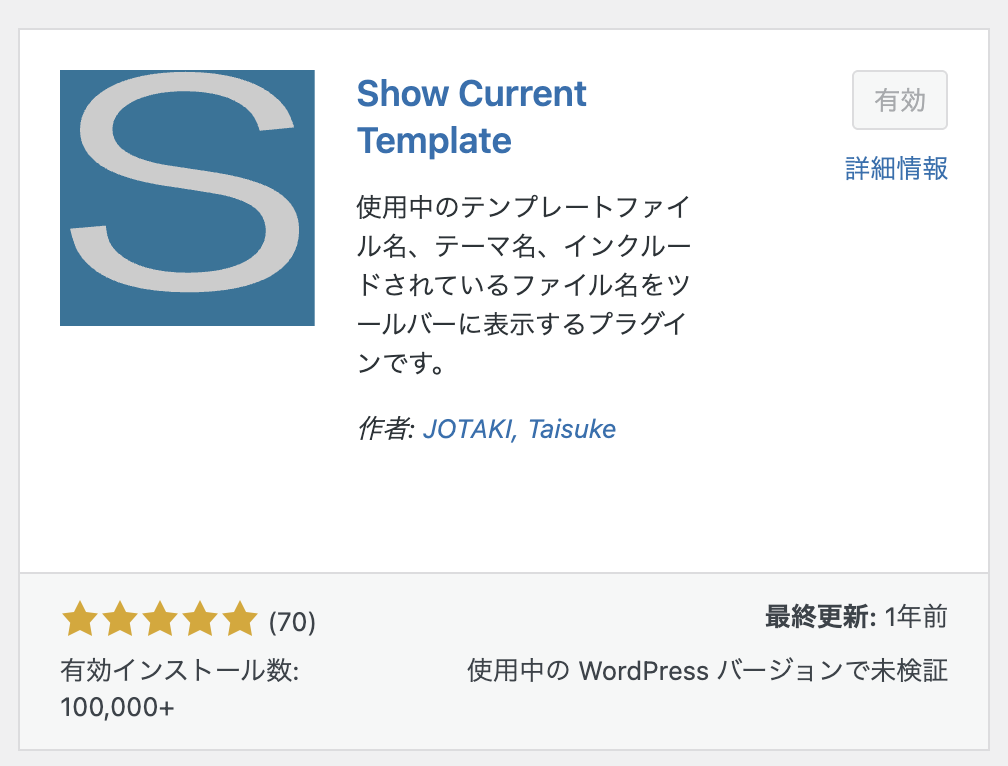
公式サイト:Show Current Template
\コピペ用/
Show Current TemplateWordPressサイト制作、カスタマイズをしている上でテンプレートファイル名をしっかり確認する必要があります。
Show Current TemplateはWordPressの管理画面にログインしている状態でサイトを閲覧すると、現在開いているテンプレートファイル名が画面上部のツールバーに表示されます。
いくら更新しても反映されない、といった場合編集するファイルを間違えていたりしますが、そういったミスを防ぐことができます。
また、しっかりページ推移しているか、ホーム画面はindex.phpになっていないかなどの確認を行うことができるため、サイト制作に非常に役に立ちます。
使い方もシンプル。プラグインをインストールしたら有効化するだけで機能します。
投稿を複製できるYoast Duplicate Post
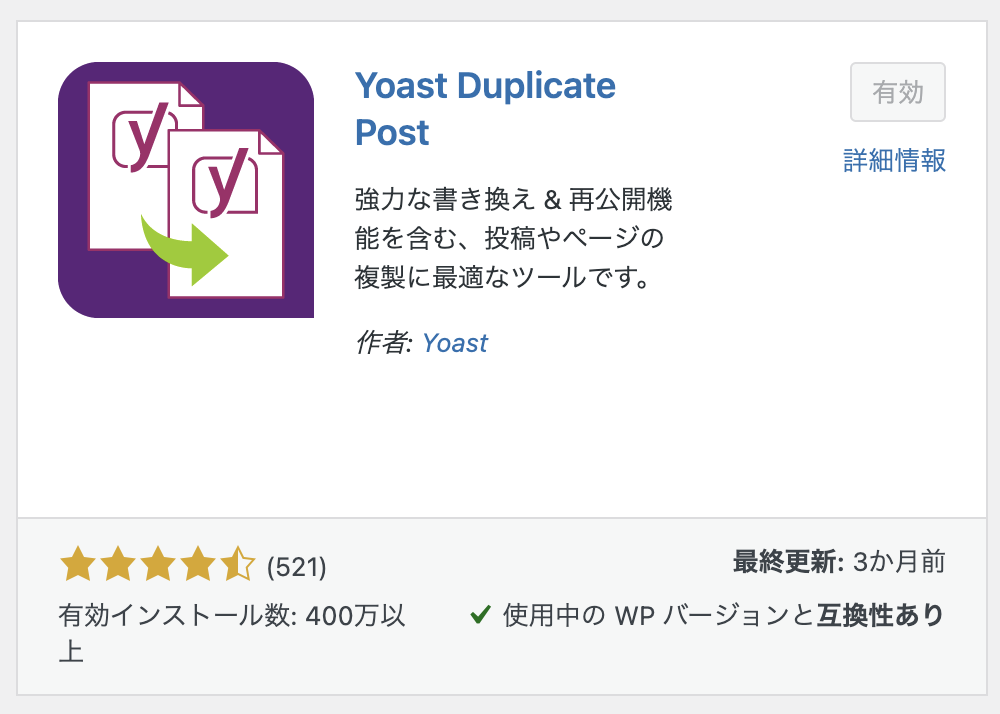
公式サイト:Yoast Duplicate Post
投稿を複製することができます。
サイト制作時に、以下のような地味だけど手間のかかることが度々発生します。
- 複数の投稿を表示したい。
- ページネーションの表示を確認するために何十もの投稿を用意する必要がある。
こういった手間を省くことのできる、便利なプラグインです。私も実務上表示を確認するためによく使っています。
標準の投稿だけでなくカスタム投稿タイプや固定ページの複製も可能で、記事、ページを公開しながらリライト、再編集など運用時にも使えるプラグインです。
投稿タイプとカスタムタクソノミーを作成するCustom Post Type UI
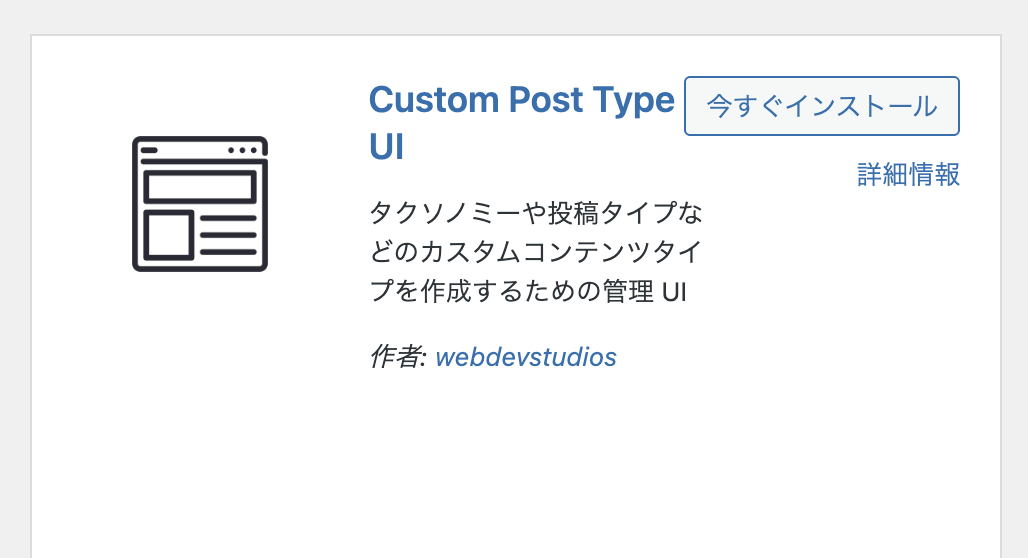
公式サイト: Custom Post Type UI
「Custom Post Type UI」(CPT UI)は、WordPressで「カスタム投稿タイプ」と「カスタムタクソノミー」をコードを書かずに簡単に作成・管理できる非常に強力なプラグインです。WordPressの標準機能である「投稿」や「固定ページ」だけでは対応しきれない、特定の目的を持ったコンテンツ(例:商品、イベント、お知らせ、実績、スタッフ紹介など)を効率的に管理したい場合に重宝されます。
コードでの実装も可能ですが、プラグインを利用することで実装、管理の手間をかなり減らせるのでおすすめのプラグインです。
カスタム投稿タイプとは?
WordPress標準の「投稿」「固定ページ」とは別に、オリジナルで投稿タイプを制作する機能です。
一般的な投稿を、サイトのブログ機能に当てて、「おしらせ」の内容を作成するための投稿タイプを作ったり、「店舗スタッフ」という投稿タイプを作り、スタッフの情報を管理する、といった使い方をします。
標準の「投稿」「固定ページ」より管理の幅が増え、柔軟に対応できるようになります。サイト運営のわかりやすさ、コード上での投稿タイプの指定による表示の切り替えなど、実装することにより様々なメリットがあります。
カスタムタクソノミーとは?
WordPress標準の「カテゴリ」「タグ」とは別に、オリジナルのカテゴリやタグを作ると言ったイメージです。
「タクソノミー(Taxonomy)」は「分類」といった意味を持ち、「カテゴリ」や「タグ」のまた違う言い方かなと個人的に考えています。
カスタムタクソノミーを作ることによって、コンテンツをより細かく整理することができます。カスタム投稿タイプと紐づけることよって投稿内での整理、運用が簡単になるため細かな管理・表示が可能になります。
カスタムフィールドの設定にSecure Custom Fields (SCF)
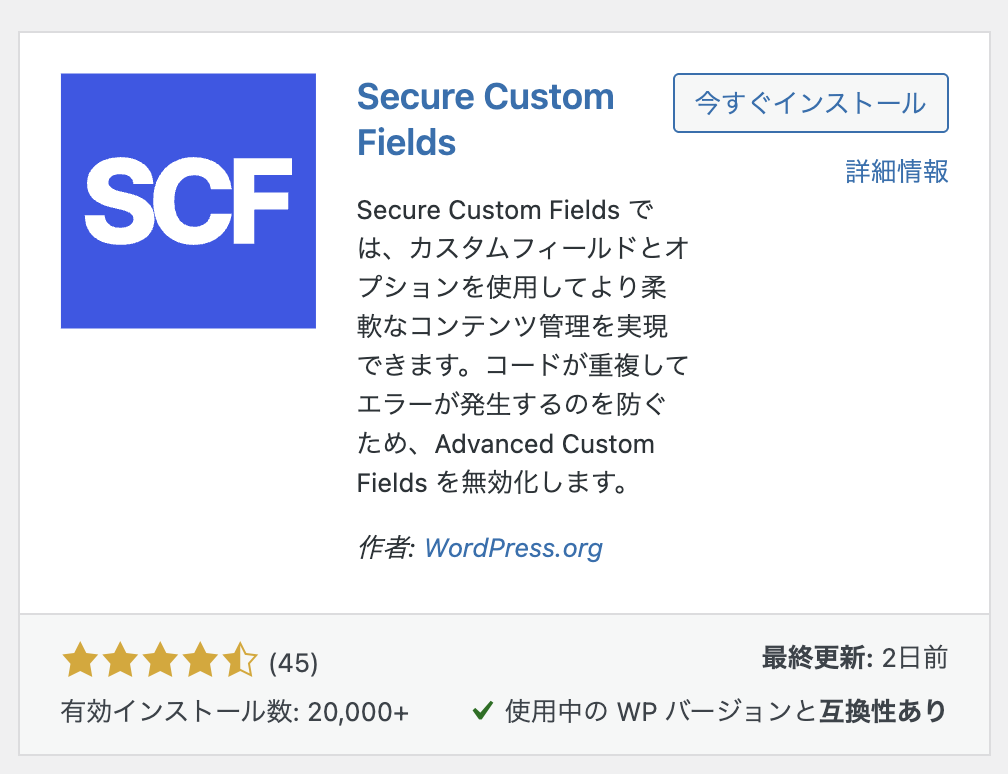
公式サイト:Secure Custom Fields (SCF)
投稿の内容を表示するのにカスタムフィールドを設定すると、自由度の高い表示が可能になります。
有名なAdvanced Custom Fields (ACF)の派生として登場したSecure Custom Fields (SCF)は、ACFのPro機能を無料で利用できる点が評価されている点でもあります。
僕も使っていますが、特に繰り返し使えるフィールドが、メニューページや商品ページの実装に役に立っています。
フィールドタイプの多さ、反映する投稿タイプへのわかりやすさ、設定のしやすさから、私はこのプラグインがおすすめです。
カスタム投稿タイプをCustom Post Type UIでつくり、カスタムフィールドをSCFでで作成。
作成したカスタム投稿にカスタムフィールドを組み合わせて、例えば以下のような実装を行います。
| カスタム投稿タイプ(CPT UI) | カスタムフィールド(SCF) |
| 商品紹介 | 写真:値段:商品名:特徴 |
| スタッフ | 写真:名前:性別:趣味・特技 |
| 店舗 | 地名:住所:電話番号:URL:GoogleMap |
WordPressのダッシュボードから迷わず編集、投稿ができる仕組みを作る事ができるので、ユーザーフレンドリーな設計でサイト制作をすることができます。
パンくずリストの設置にBreadcrumbNavXT
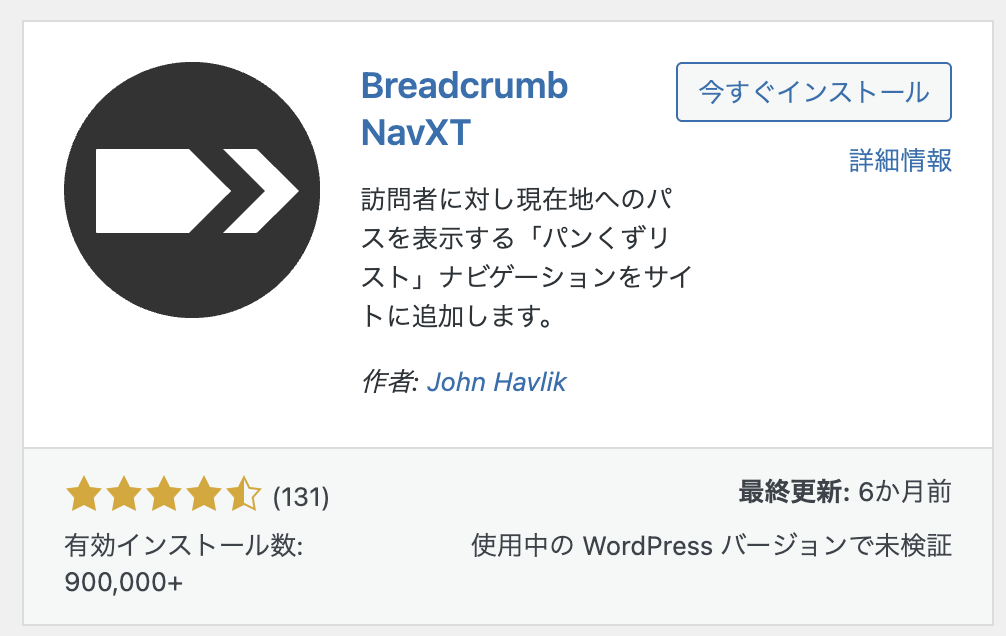
公式サイト:BreadcrumbNavXT
サイトの階層を表すパンくずリストを簡単に実装することができるBreadcrumbNavXTです。実装の容易さが特におすすめの理由です。
Breadcrumb NavXTは、WordPressのサイト構造に基づいてパンくずリストを自動生成し、以下のような柔軟な機能を提供します。自動生成してくれるのが非常に手間が少なくすみ、カスタマイズ性もダッシュボード上から行えるため、コードの設置をするだけで実装が可能です。
パンくずリストとは?
パンくずリストは、ウェブサイトを訪れたユーザーが現在どのページにいるのか、そしてサイト全体のどの階層に位置しているのかを示すナビゲーションリンクのことです。例えば、「ホーム > カテゴリー > 記事タイトル」のように表示されます。
パンくずリストには、主に以下の2つのメリットがあります。
- ユーザビリティの向上: ユーザーがサイト内で迷子になるのを防ぎ、目的のページへスムーズに移動できるようになります。大規模なサイトでは特に重要です。
- SEOへの貢献: Googleなどの検索エンジンがサイトの構造を理解しやすくなり、検索結果にパンくずリストが表示されることで、サイトの視認性が向上し、SEO(検索エンジン最適化)にも良い影響を与えます。
インスタグラムの投稿を簡単に埋め込む事ができるSmash Balloon Social Photo Feed
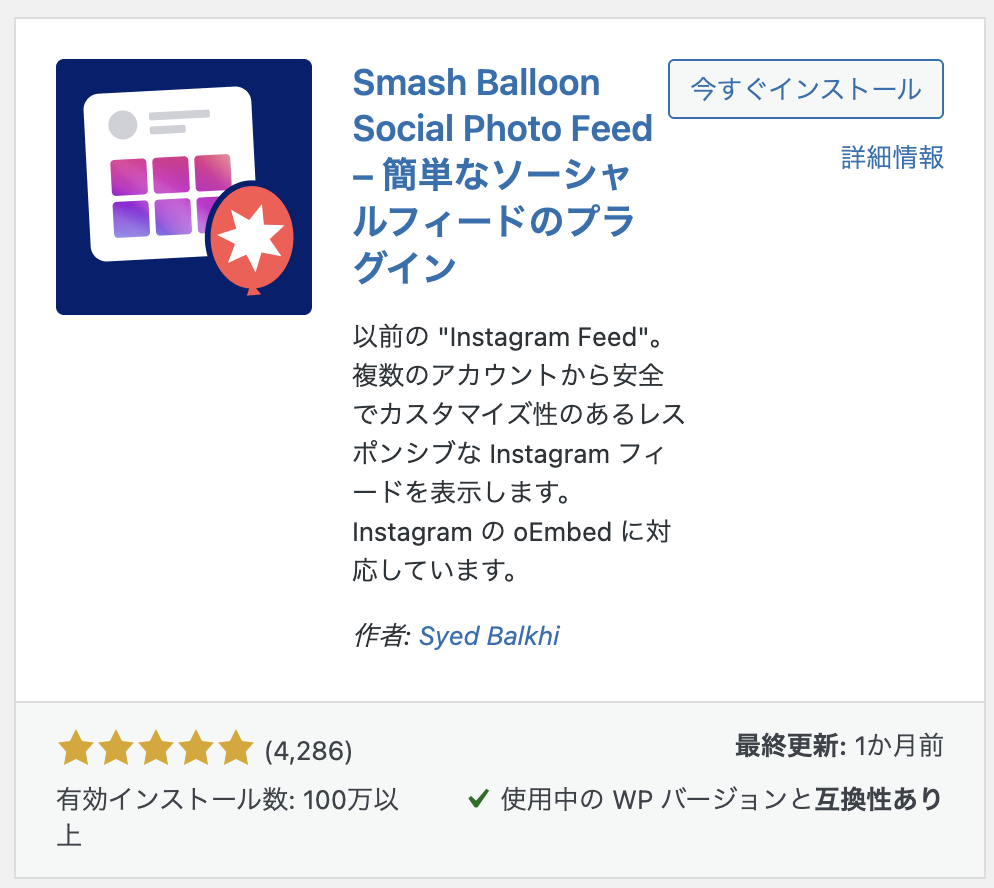
公式サイト:Smash Balloon Social Photo Feed
Smash Balloon Social Photo Feedは、Instagramの投稿を簡単に埋め込むことができる、非常に人気があるプラグインです。以前は「Instagram Feed」という名称で知られていましたが、Smash Balloonという開発会社が提供することで、この名称に統一されています。
コード上でインスタグラムの埋め込みは、単体の投稿や静的な埋め込みは比較的容易ですが、動的に最新の投稿を取り入れようとすると大変です。
そういったことをアカウントの連携とダッシュボード上の設定のみで行うことができます。
インスタグラムを発信している運営者と相性の良いプラグインになります。無料版はグリッド状に並べて表示ができますし、Pro版ですと、カルーセルによる横にスライドする、ハイライトを付けて特定の投稿を大きく表示、といったカスタマイズも可能です。
基本はショートコードを投稿に貼り付けるのですが、サイト上でコードによる編集を行いたい場合はショートコードを呼び出します。
<?php echo do_shortcode('[instagram-feed feed=1]'); ?>XはCustom Twitter Feeds、FecebookはSmash Balloon Social Post Feed
同様に、XやFacebookの投稿を表示したいときはそれぞれプラグインを使用します。
セットアップが簡単、ユーザータイムラインが表示される、Xの投稿によるニュースフィードの利用など、様々なメリットがあります。
ユーザー名変更のUsername Changer
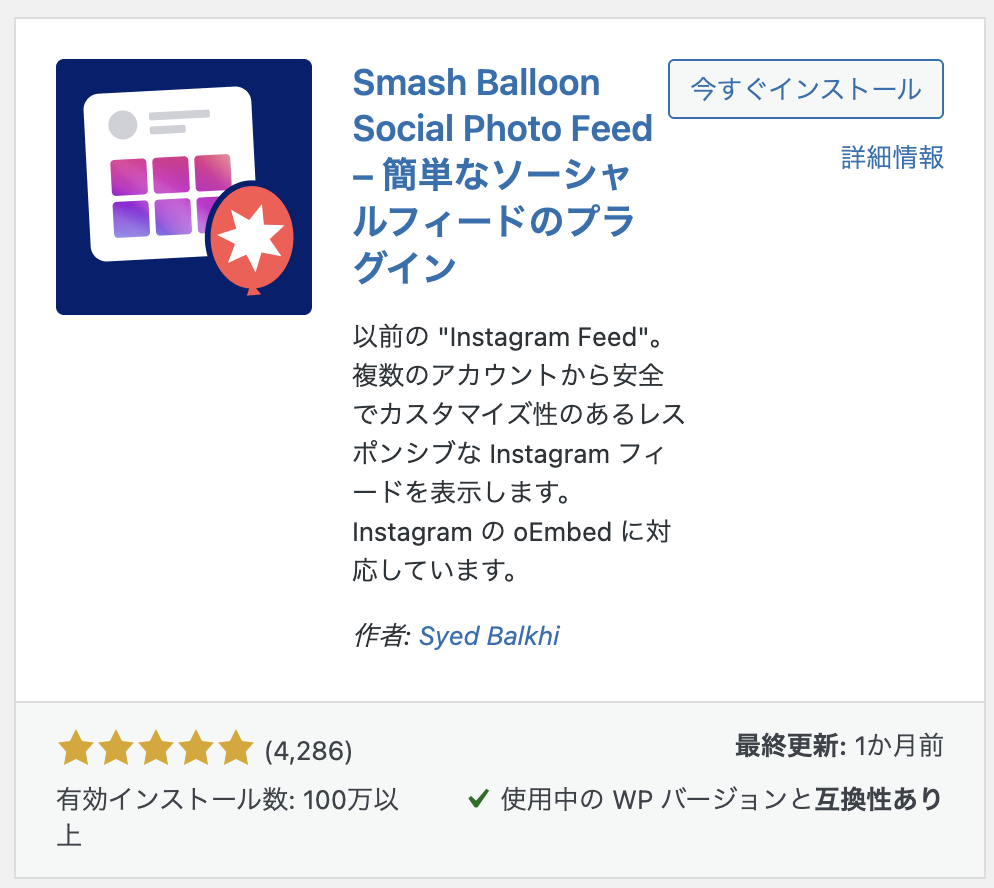
公式サイト:Username Changer
テストサイトに実装するとき、本番環境に移行するときなどに、ユーザーネームを変更することがあると思います。
地味ですがめんどくさいんですよね…!
本来であれば、データベース上の編集を行う必要がありますが、同プラグインにてダッシュボード上より編集が可能です。
使い方もシンプル、プラグインをインストールして、有効化、再度ログインし直したらプロフィール画面より編集できるようになります。
サイトの改修などを行う際、編集用にログイン情報を変更する際などに使えます。
バックアップや移行に使うAll-in-One WP Migration and Backup
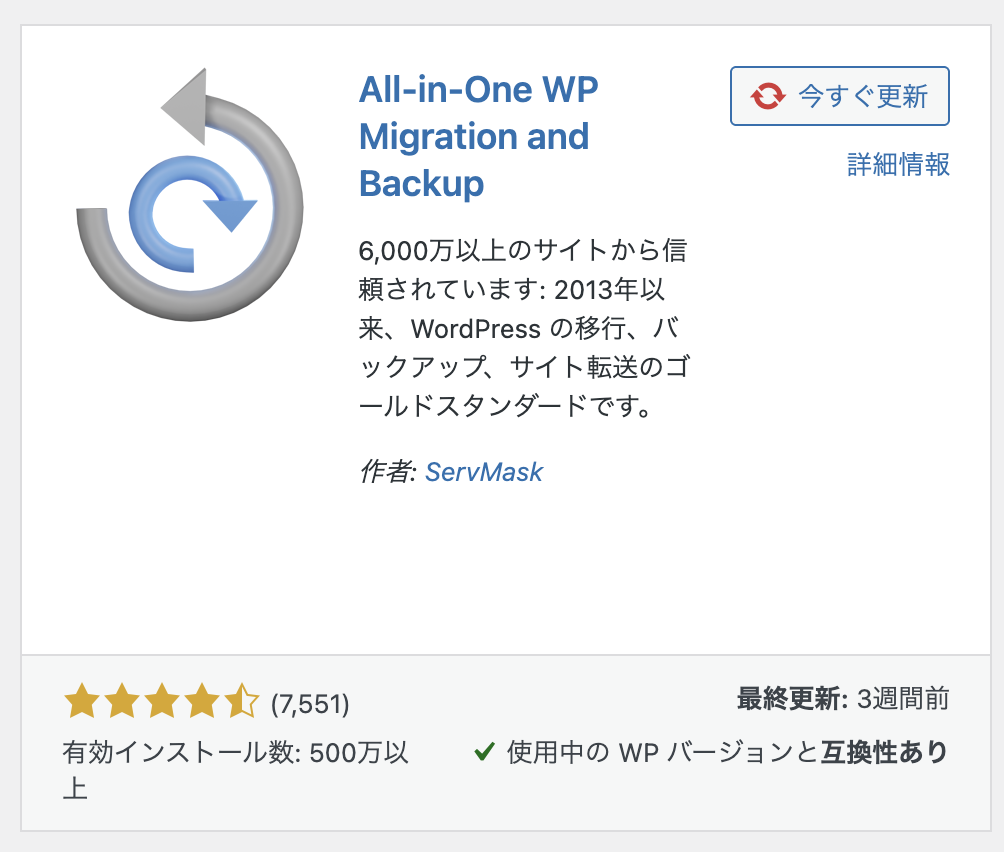
公式サイト:All-in-One WP Migration and Backup
サイトのバックアップ、サイト改修の際にローカル環境に引っ越す、ドメインが変更したのでサイトの引っ越し等など、様々な場面で便利なバックアップ作成プラグインです。
引越し元のサイトと、引っ越し先のサイトに同様にインストールしたら、全く同じ環境を作ることができます。
サイトの見た目はもちろん、投稿内容、データベースの内容までコピーするためログイン情報が同じになったり、GA4などで計測ツールを利用している場合は少し注意が必要です。
512MBまでサイトの移行ができるのですが、メディアファイルが多くなっているサイトだと難しいことがあります。
有料版の利用を考えるか、メディアを省いたデータ、ファイル部分だけを移行したりと、少しの工夫で使うことができます。
しかし、それらを考慮してもサイトの移管などが非常に楽にできるため、おすすめのプラグインです。
有料版に関して、少し利用規約が厳しくなる話があるため、サイト利用に少し注意が必要になります。
サイトの運用に便利なプラグイン
サイト運用にあたり、ユーザーの動向把握、SEO対策、サイトの軽量化、リンク切れのチェックなど細かい管理が必要になってきます。
これらを自動で行ってくれるプラグインの紹介です。
計測ツールと連携するSite Kit by Google
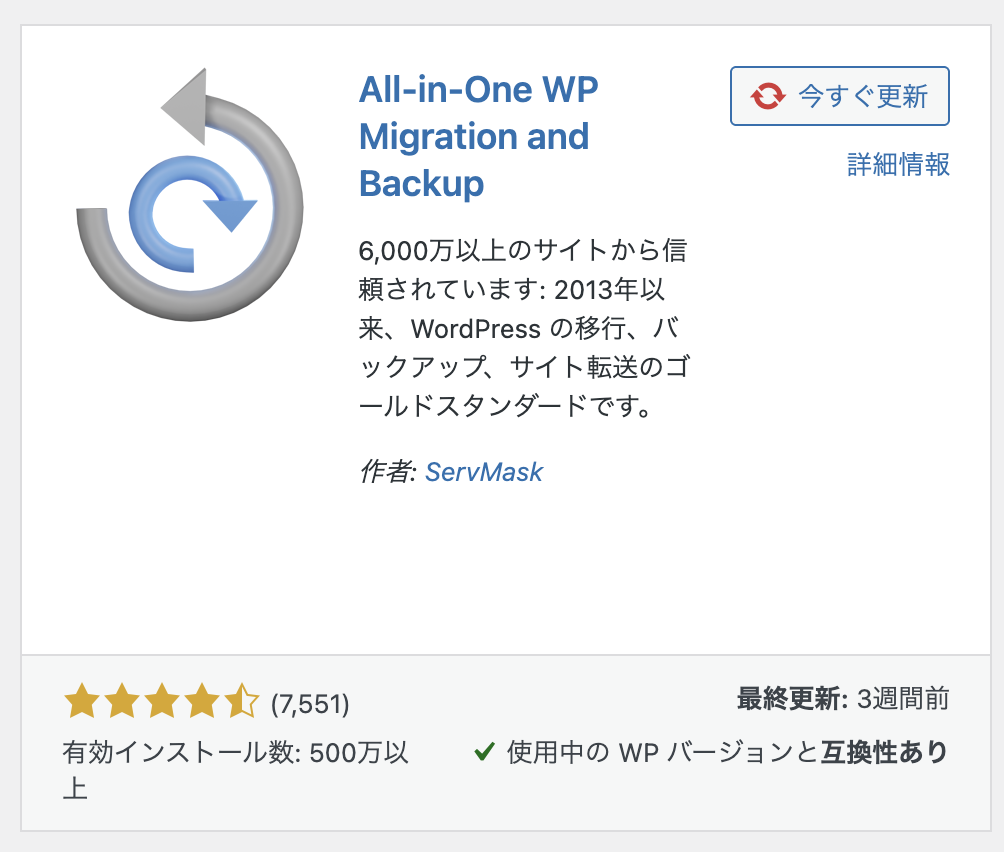
公式サイト:Site Kit by Google
Site Kit by Google(サイトキット バイ グーグル)は、Googleが公式に提供しているWordPressプラグインです。ウェブサイトの運営者が、Googleのさまざまなサービスから得られる重要なデータをWordPressの管理画面上で手軽に確認・管理できるように設計されています。
Google Search Console
Google Analytics
AdSense
などのgoogleが提供するサービスと連携が容易に行えて、ユーザーのトラッキング、流入キーワードなどが人目でわかるように設計されています。
サービスの一元管理が可能なため、運用に欠かせないプラグインですね。
サイトマップを作成するXML Sitemaps
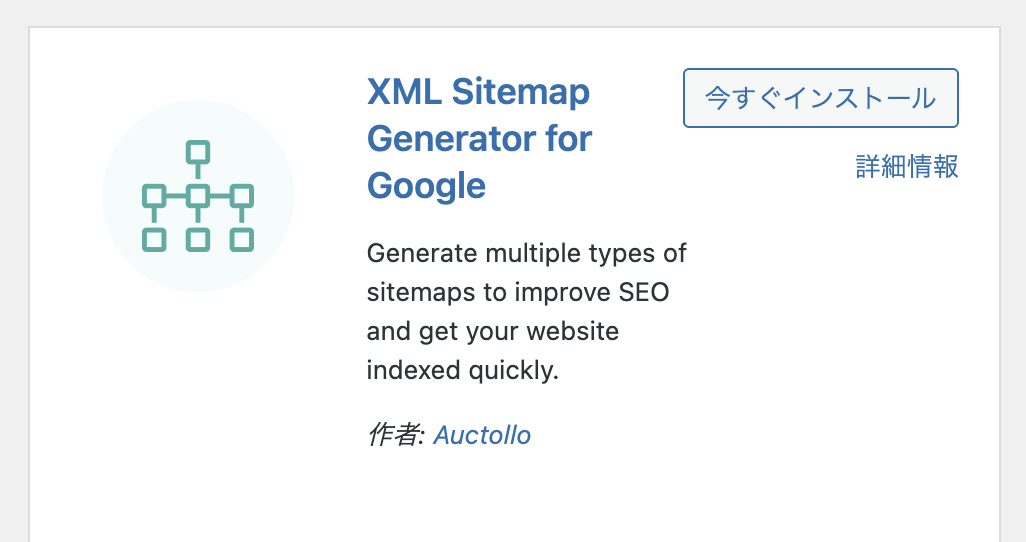
公式サイト:XML Sitemaps
googleにクロールしてもらうために、XML形式でサイトマップを設置する必要があります。SEOにおいて非常に重要な要素を持っており、検索エンジンに登録するために必須です。
Web上のツールで作成してもよいのですが、同プラグインで自動的に更新、インデックスのリクエストをしてもらうことができます。
サイト制作後に、運用に必要なので入れておきたいプラグインの一つです。
XMLサイトマップとは?
XMLサイトマップ(sitemap.xml)は、あなたのウェブサイトにあるすべての重要なページのURLをリスト化したファイルです。これは、人間がサイトの全体像を把握するためのHTMLサイトマップとは異なり、主に検索エンジン(Google, Bingなど)のクローラー向けに作成されます。
クローラーはウェブサイトを巡回(クロール)して情報を収集し、その情報を元に検索エンジンのデータベースに登録(インデックス)します。XMLサイトマップは、このクローラーに対して、「このサイトにはこんなページがありますよ」「このページは最近更新されましたよ」「このページの重要度はこれくらいですよ」といった情報を伝える地図のような役割を果たします。
SEO関連をまとめて、All in One SEO
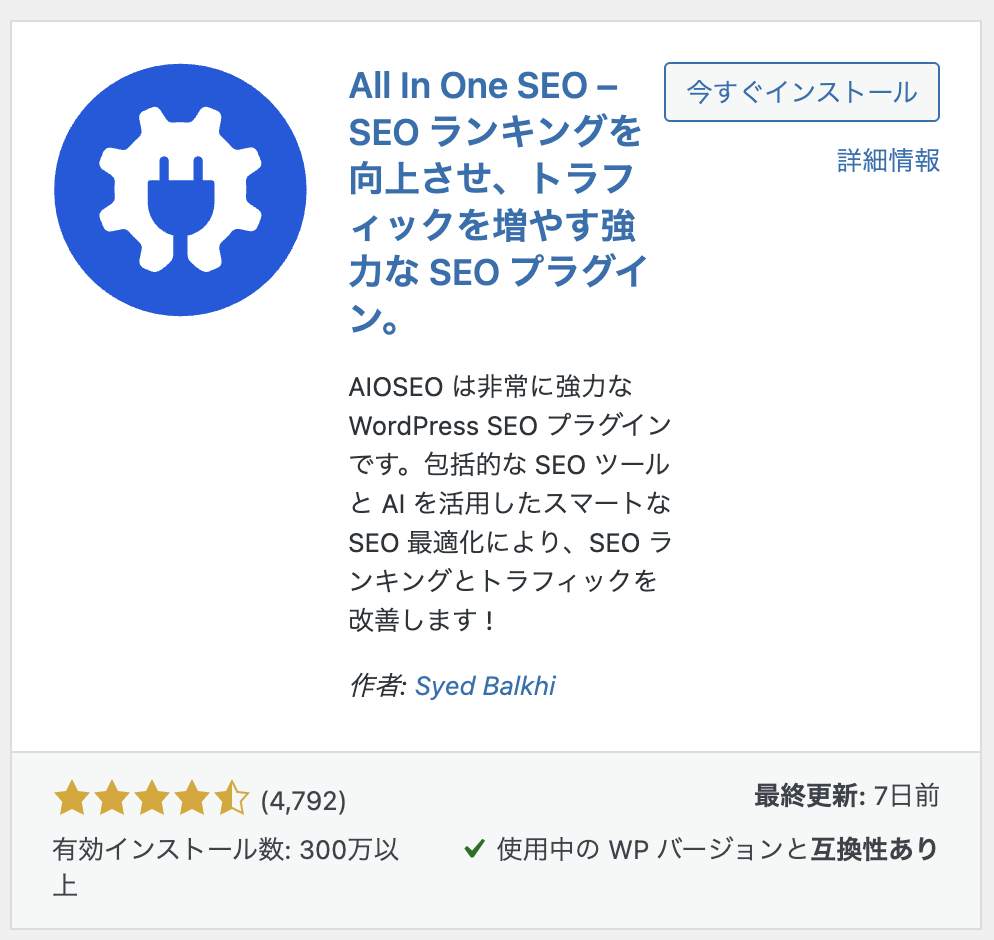
公式サイト:All in One SEO
「All in One SEO」(以前は「All in One SEO Pack」という名称でした)は、WordPressサイトのSEO(検索エンジン最適化)を総合的にサポートするための強力なプラグインです。SEOに関する専門知識がなくても、ウェブサイトの検索エンジンからの評価を高めるための様々な設定を簡単に行うことができます。
headに仕込んでいたメタ情報をダッシュボード上から編集可能になり、ファビコンの設定、OGPの設定、サイトマップの作成、リッチスニペットの設定など、SEOに関する様々なことを一つのプラグインで行うことができる様になるため、非常に便利です。
多機能なあまり、少々とっつきにくいところはありますが、このプラグイン一つあればSEO対策は殆どできると言ってもいいです。
一度設定してしまえば自動化をしてくれるので、管理の手間も省けます。
サイトの表示速度を上げるautoptimize
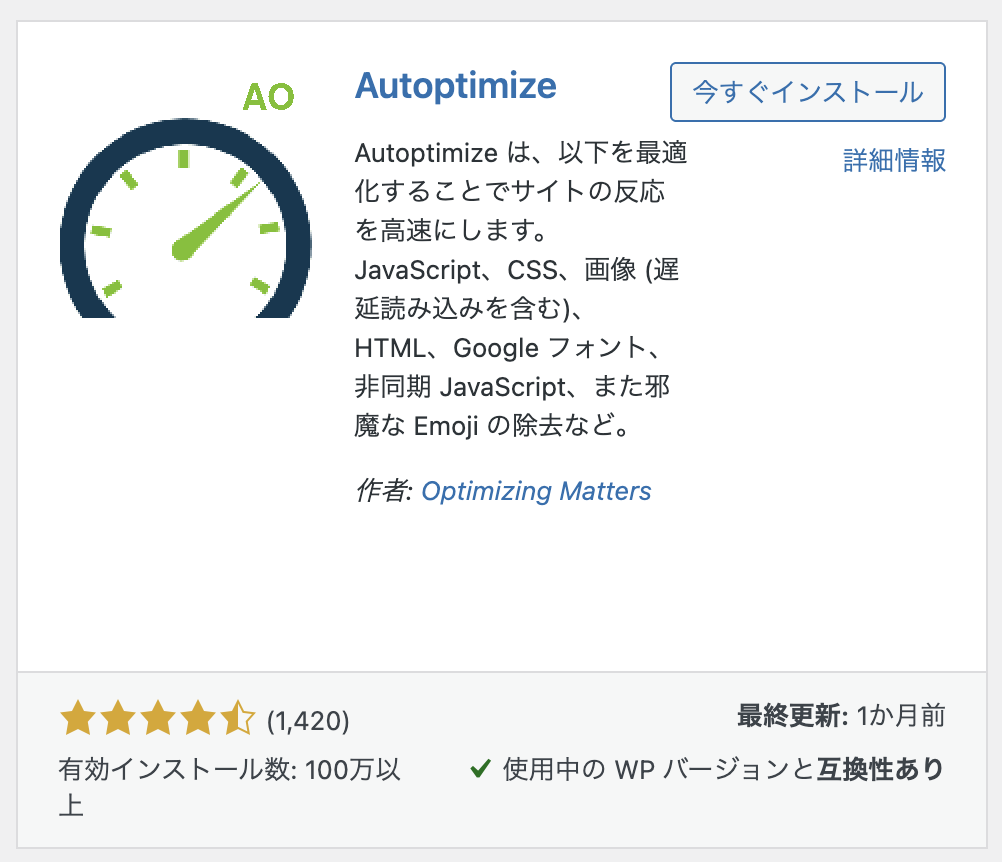
公式サイト;autoptimize
サイトの表示速度を上げるプラグイン、オートオプチマイズです。
主にサイトのコードを最適化して、ページの読み込み時間を短縮します。他にも画像の最適化、Googleフォントの最適化、キャッシュの保存などを行い表示速度を上げています。
最適化が行われてしまうので、万が一のサイト崩れに備えてバックアップを取っておくと良いでしょう。
画像の最適化、軽量化を行うEWWW Image Optimizer
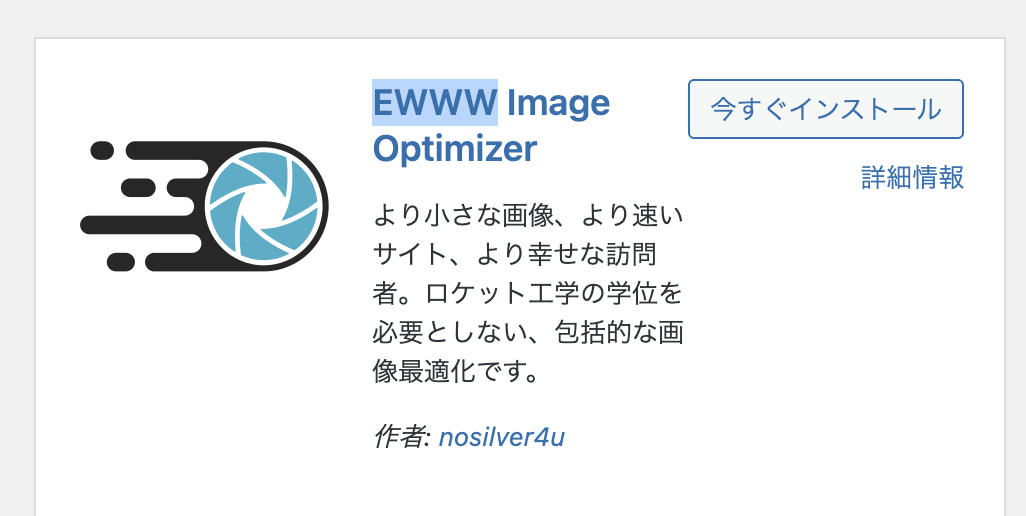
公式サイト:EWWW Image Optimizer
サイト制作後に、メディアにアップロードした画像を表示する際、最適化してくれるプラグインがEWWW Image Optimizerです。
自サイト内で軽量化が完結するため、外部サービスに依存することなく画像の軽量化が可能です。
既存画像を一括最適化してくれたり、アップロードする際に自動で最適化処理を行ったりと、画像処理において非常に使い勝手の良いプラグインです。
多様なファイル形式に対応しており、次世代画像フォーマットであるWebPに変換など、高い圧縮率と表示速度の向上が期待できます。
画像はサイトが重くなる大きな原因の一つでもあるし、クライアントが都度変換しなくても良いように設置しておくのをおすすめです。
まとめ:WordPressおすすめプラグイン
開発の視点でのおすすめプラグインを紹介させていただきました。
現在のテンプレートファイルを表示したり、投稿を複製したりと、実際の運営にはあまり使いませんが、構築、制作する際には非常に便利です。ただ、開発にのみ使うプラグインは納品時には消すのを忘れないように注意したいですね。
実装の手間が大きく省けるものが多いので、参考にしていただけたら幸いです。
開発に便利なプラグイン8選
- Show Current Template
- Yoast Duplicate Post
- Custom Post Type UI
- Secure Custom Fields (SCF)
- BreadcrumbNavXT
- Smash Balloon Social Photo Feed
- Username Changer
- All-in-One WP Migration and Backup
サイト運用に便利なプラグイン5選
- Site Kit by Google
- XML Sitemaps
- All in One SEO
- autoptimize
- EWWW Image Optimizer









コメント